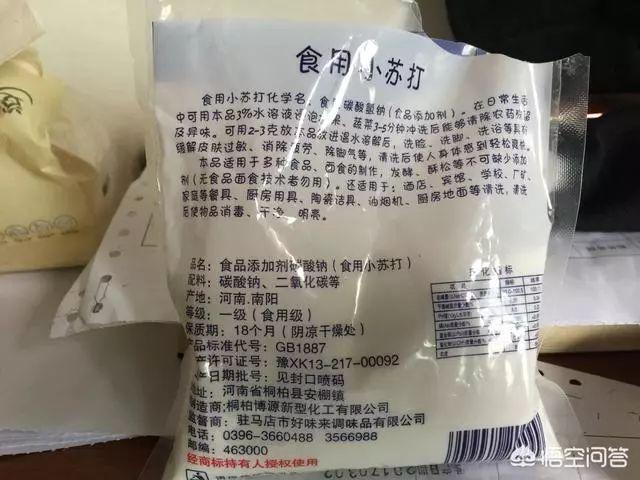总装配体

总装配体

活塞、连杆子装配体

齿轮子装配体
此图是用SolidWorks2015建模,用KeyShot 8渲染,上面四张图。
零件一:基座


零件二:内齿轮

Toolbox标准件参数

把标准件修改成下图,然后另存文件

零件三:齿轮

Toolbox标准件参数

把标准件修改成下图,然后另存文件

零件四:轴


零件五:连杆与轴


零件六:活塞连杆


零件七:活塞


零件八:透明缸体


底座子装配体:
1.新建装配体,插入图中的三个零件。

2.把透明缸体配合到基座的孔上。

3.把内齿轮也配合到基座上,用的都是圆的边线重合。

4.镜像或复制一个内齿轮,保存装配体,后面作为子装配体使用。

齿轮子装配体:
5.新建装配体,插入轴和齿轮。

6.把两个零件配合到一起。

7.镜像或复制齿轮,保存装配体。

活塞子装配体:
8.新建装配体,插入透明活塞和连杆,添加配合。也可以再画一根轴。

总装配体:
9.新建装配体,插入底座子装配体、齿轮子装配体和红色连杆。

10.用连杆把底座和齿轮子装配体连接起来。

11.手动调整好小齿轮和内齿轮的位置,使它们相互啮合。

12.在右边设计树里找到两个齿轮,显示草图。
添加齿轮配合,
用的是两个齿轮的分度圆。

13.这时就可以拖动运动了。
如果齿轮方向不对,
调整上一步齿轮配合里的:反转。

14.最后插入活塞连杆子装配体,上下各添加一个同轴心配合。

15.要把活塞、连杆子装配体设置为柔性,不然是不会动的。

16.用鼠标拖动转动。也可以在运动算例里添加马达,但齿轮太小,速度太快,看不清它在转动。

17.完成。